So aktivieren Sie die Sprachausgabe in Microsoft Excel
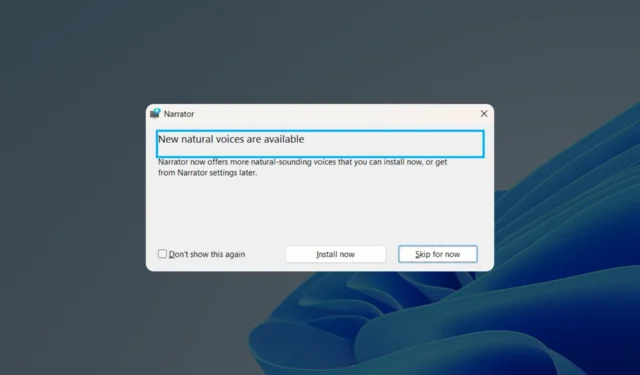
Hier sind einige gute Neuigkeiten. Microsoft hat die Einführung einer erweiterten Sprachausgabe-Unterstützung in Excel angekündigt, die darauf abzielt, Benutzern ein zugänglicheres und effizienteres Leseerlebnis zu bieten, und Sie können diese sofort aktivieren.
Was tut es? Nun, mit der verbesserten Narrator-Unterstützung können Excel-Benutzer wie Sie jetzt ein prägnanteres und optimierteres Leseerlebnis genießen. Ankündigungen sind in vier Kategorien gruppiert: Wert, Name, Kontext und Eigenschaften, um sicherzustellen, dass Benutzer beim Navigieren durch ihre Tabellenkalkulationen die relevantesten Informationen erhalten.
Um jedoch auf die neuen Narrator-Ankündigungen in Excel zugreifen zu können, müssen Sie sicherstellen, dass das Gerät die Installationsanforderungen erfüllt. Dazu gehört die Ausführung von Windows 11 und die Registrierung Ihres Geräts beim Windows Insider-Programm.
Wenn Sie diese Funktion ausprobieren möchten, registrieren Sie sich unbedingt für das Windows-Insider-Programm, holen Sie sich Build 23451 vom Dev-Kanal und befolgen Sie diese Schritte.
So aktivieren Sie die Sprachausgabeunterstützung in Excel
1. Öffnen Sie ein beliebiges Excel-Dokument
2. Drücken Sie Strg + Windows + Eingabetaste, um Narrator zu starten.
3. Klicken Sie auf „Jetzt installieren“ , um die neuesten natürlichen Stimmen zu erhalten, und schon kann es losgehen!
Dennoch gibt es einige bekannte Probleme, da die Funktion derzeit auf einige ausgewählte Insider beschränkt ist. Beim Navigieren von Zelle zu Zelle kann es zu überflüssiger Sprache kommen und eine vollständige Unterstützung für Brailleschrift ist noch nicht verfügbar.
Haben Sie versucht, die Sprachausgabe in Microsoft Excel zu aktivieren? Lass es uns in den Kommentaren wissen!



Schreibe einen Kommentar